Como o formato de disco padrão do Windows, as unidades NTFS são provavelmente o tipo de unidade mais popular do mundo. Infelizmente, por padrão, os arquivos do macOS não podem ser enviados para unidades NTFS. Isso torna o trabalho entre sistemas operacionais mais difícil, exigindo um formato de disco compatível como ExFAT ou ferramentas que permitem que o macOS grave em unidades NTFS.

Mac pode lendo Drives NTFS e transferir conteúdo de drives para outro local, mas ele não pode الكتابة Para unidades NTFS. O suporte de gravação para unidades NTFS pode ser adicionado por meio de software de código aberto, software pago ou drivers beta da Apple.
O método gratuito, mas complicado: NTFS-3G
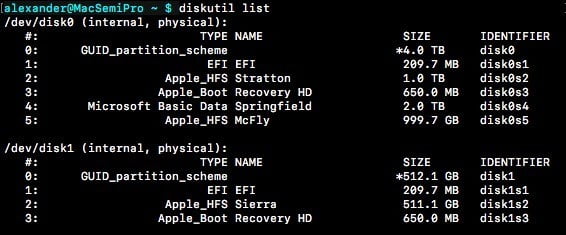
NTFS-3G É um programa de linha de comando de código aberto para gravar em drives NTFS no macOS. Com este comando de terminal, você pode montar drives no macOS em um estado gravável. Você pode baixar o pacote diretamente do Tuxera-mail , Ou de GitHub , Ou através do Homebrew.
Um aspecto do NTFS-3G é sua velocidade. O desempenho da transferência é lento e geralmente limitado a cerca de 10 MB / s. Comparado com os 500+ MB / s obtidos pelo SSD, a diferença é dramática. Isso ocorre porque o macOS não tem um buffer de gravação para unidades NTFS ou memória virtual para manter esse buffer. Portanto, o NTFS-3G é forçado a escrever "diretamente", o que degrada o desempenho significativamente.
Para montar uma unidade NTFS, você precisará usar terminal. Primeiro, crie um diretório onde você possa montar uma unidade NTFS:
sudo mkdir /Volumes/NTFS
Agora que você tem esse diretório, pode usar o NTFS-3G para baixar os arquivos.
sudo /usr/local/bin/ntfs-3g /dev/disk1s1 /Volumes/NTFS -olocal -oallow_other
Claro, isso pressupõe que você colocou o programa NTFS-3G em seu caminho de instalação padrão. Além disso, certifique-se de alterar o número do disco antes de instalar qualquer coisa. Se você não sabe o número do seu disco, procure-o usando lista de diskutil.
Montagem automática de discos com NTFS-3G
Para instalar unidades automaticamente no modo de leitura e gravação, você precisará substituir o software NTFS padrão da Apple por NTFS-3G. Isso montará automaticamente as unidades NTFS conectadas ao seu Mac toda vez que você ligá-lo. Para fazer este trabalho, você deve desativar a Proteção de Integração do Sistema (SIP) em seu Mac. O NTFS-3G só pode ser executado corretamente com permissão de root.
sudo mv "/Volumes/Macintosh HD/sbin/mount_ntfs" "/Volumes/Macintosh HD/sbin/mount_ntfs.bak" sudo ln -s /usr/local/sbin/mount_ntfs "/Volumes/Macintosh HD/sbin/mount_ntfs"
Isso criará um link simbólico para o comando de instalação do NTFS-3G. O computador agora usará este driver para montar drives NTFS em vez do padrão. Se você precisar substituir o programa, ele estará localizado na pasta “/ sbin /” com a extensão .bak.
O método pago, mas fácil: Paragon NTFS para Mac
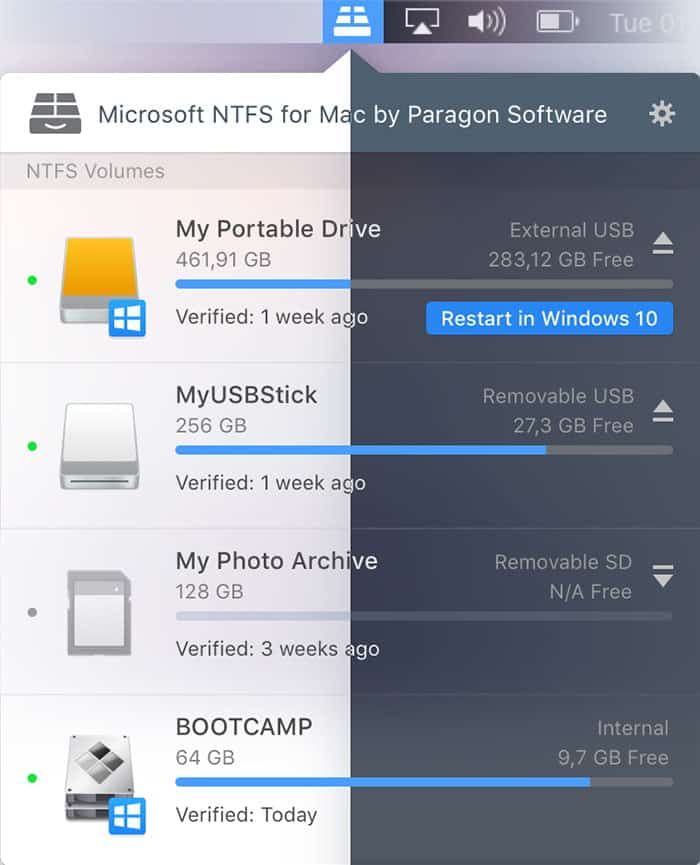
Paragon NTFS For Mac (também conhecido como Microsoft NTFS) é um software comercial que oferece suporte à gravação em volumes NTFS no macOS. Definitivamente, é a maneira mais amigável de tornar as unidades NTFS graváveis no macOS, mas você está pagando pelo privilégio. Ele usa extensões de kernel projetadas pela Microsoft para oferecer suporte à gravação em volumes NTFS. É uma solução rápida e contínua que suporta altas velocidades de transferência e é fácil de instalar e desinstalar.
Habilitar suporte para teste da Apple de NTFS
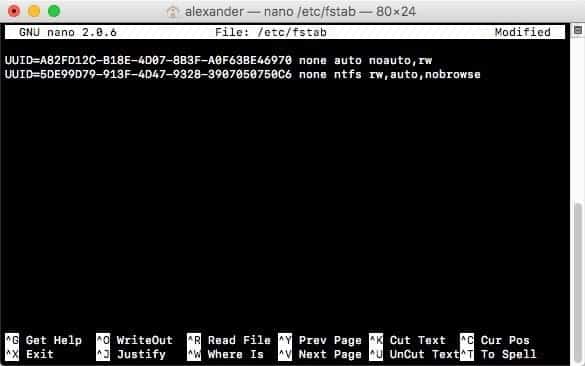
Na verdade, o Mac vem com alguns drivers NTFS limitados. Como não é muito confiável, ele é desabilitado por padrão. Se você quiser correr o risco e tentar, você precisará modificar fstab Do sistema.
Execute o seguinte comando em terminal Para abrir um arquivo fstab:
sudo nano /etc/fstab
Assim que o arquivo for aberto, adicione uma nova linha. Esta linha deve ser semelhante à seguinte, mas simplesmente altere o valor UUID para refletir o valor UUID de sua unidade NTFS. Se você não souber o valor UUID, ele pode ser encontrado com informação do diskutil.
UUID=5DE99D79-913F-4D47-9328-3907050750C6 none ntfs rw,auto,nobrowse
Então aperte Ctrl + O Para escrever o arquivo e Ctrl + X para sair de nano. Quando você reinicia a unidade e reinicia o Mac, a unidade é instalada automaticamente. No entanto, pode ser instável, então não confie muito nele. E se as coisas falharem, você não pode dizer que não o avisamos!
Conclusão
Obviamente, sua melhor aposta para facilidade de uso é o Paragon NTFS for Mac. Se você se sentir confortável com o Terminal, pode usar o NTFS-3G e ver se ele atende às suas necessidades. Se você só trabalha com unidades NTFS ocasionalmente, pode achar que o método de teste é suficiente.







